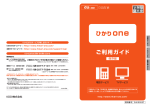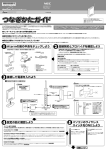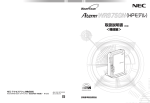Download 1 - 光ファイバー auひかり
Transcript
*BL190HW-01_表1 2008.08.25 11:37 ページ 1 お使いになる前に *BL190HW取説 (01〜34) 2008.08.29 18:59 ページ 1 目次 目次 ・・・・・・・・・・・・・・・・・・・・・・・・・・・・・・・・・・・・・・・・・・・・・・・・・・・・・・・・・・・・1 はじめに ・・・・・・・・・・・・・・・・・・・・・・・・・・・・・・・・・・・・・・・・・・・・・・・・・・・・・・・・2 安全にお使いいただくために必ずお読みください ・・・・・・・・・・・・・・・・・・・・4 セットを確認してください ・・・・・・・・・・・・・・・・・・・・・・・・・・・・・・・・・・・・・・・13 各部の名前 ・・・・・・・・・・・・・・・・・・・・・・・・・・・・・・・・・・・・・・・・・・・・・・・・・・・・・14 設置する ・・・・・・・・・・・・・・・・・・・・・・・・・・・・・・・・・・・・・・・・・・・・・・・・・・・・・・・18 ひかりone 電話の使いかた ・・・・・・・・・・・・・・・・・・・・・・・・・・・・・・・・・・・・・・19 電話をかける(発信)・・・・・・・・・・・・・・・・・・・・・・・・・・・・・・・・・・・・・・・・・・・・・・・・・・・・・19 電話を受ける(着信)・・・・・・・・・・・・・・・・・・・・・・・・・・・・・・・・・・・・・・・・・・・・・・・・・・・・・20 電話ランプの点灯状態 ・・・・・・・・・・・・・・・・・・・・・・・・・・・・・・・・・・・・・・・・・・・・・・・・・・・・21 省エネモードに設定する ・・・・・・・・・・・・・・・・・・・・・・・・・・・・・・・・・・・・・・・・・22 省エネモード起動中のランプ状態 ・・・・・・・・・・・・・・・・・・・・・・・・・・・・・・・・・・・・・・・・・・22 省エネモードで制限される機能 ・・・・・・・・・・・・・・・・・・・・・・・・・・・・・・・・・・・・・・・・・・・・22 無線 LAN をご利用になるには・・・・・・・・・・・・・・・・・・・・・・・・・・・・・・・・・・・・23 無線機能の利用設定 ・・・・・・・・・・・・・・・・・・・・・・・・・・・・・・・・・・・・・・・・・・・・・・・・・・・・・・23 無線 LAN 端末(子機)からの接続 ・・・・・・・・・・・・・・・・・・・・・・・・・・・・・・・・・・・・・・・・・24 WPS 機能対応の無線 LAN 端末(子機)から接続する・・・・・・・・・・・・・・・・・・・・・・・・27 セキュリティ対策をする ・・・・・・・・・・・・・・・・・・・・・・・・・・・・・・・・・・・・・・・・・28 セキュリティ機能について ・・・・・・・・・・・・・・・・・・・・・・・・・・・・・・・・・・・・・・・・・・・・・・・・28 他の無線 LAN パソコンから本商品(親機)に接続できないようにする ・・・・・・・・・29 USB ポートのご利用について ・・・・・・・・・・・・・・・・・・・・・・・・・・・・・・・・・・・・31 USB デバイスを取り付けるとき ・・・・・・・・・・・・・・・・・・・・・・・・・・・・・・・・・・・・・・・・・・・31 アクセス方法 ・・・・・・・・・・・・・・・・・・・・・・・・・・・・・・・・・・・・・・・・・・・・・・・・・・・・・・・・・・・・32 USB ストレージ設定 ・・・・・・・・・・・・・・・・・・・・・・・・・・・・・・・・・・・・・・・・・・・・・・・・・・・・・32 USB デバイスを取り外すとき ・・・・・・・・・・・・・・・・・・・・・・・・・・・・・・・・・・・・・・・・・・・・・34 クイック設定 Web のご利用について‥‥‥‥‥‥‥‥‥‥‥‥‥‥‥35 クイック設定 Web をご使用になる前に ・・・・・・・・・・・・・・・・・・・・・・・・・・・・・・・・・・・・・35 クイック設定 Web の起動のしかた ・・・・・・・・・・・・・・・・・・・・・・・・・・・・・・・・・・・・・・・・・40 電話機から設定する ・・・・・・・・・・・・・・・・・・・・・・・・・・・・・・・・・・・・・・・・・・・・・・・・・・・・・・41 本商品の初期化 ・・・・・・・・・・・・・・・・・・・・・・・・・・・・・・・・・・・・・・・・・・・・・・・・・43 更新ボタンで初期化する ・・・・・・・・・・・・・・・・・・・・・・・・・・・・・・・・・・・・・・・・・・・・・・・・・・43 機能詳細ガイドについて ・・・・・・・・・・・・・・・・・・・・・・・・・・・・・・・・・・・・・・・・・44 トラブルシューティング ・・・・・・・・・・・・・・・・・・・・・・・・・・・・・・・・・・・・・・・・・45 設置に関するトラブル ・・・・・・・・・・・・・・・・・・・・・・・・・・・・・・・・・・・・・・・・・・・・・・・・・・・・45 ご利用開始後のトラブル ・・・・・・・・・・・・・・・・・・・・・・・・・・・・・・・・・・・・・・・・・・・・・・・・・・48 製品仕様 ・・・・・・・・・・・・・・・・・・・・・・・・・・・・・・・・・・・・・・・・・・・・・・・・・・・・・・・51 確認シート ・・・・・・・・・・・・・・・・・・・・・・・・・・・・・・・・・・・・・・・・・・・・・・・・・・・・・53 お問い合わせ ・・・・・・・・・・・・・・・・・・・・・・・・・・・・・・・・・・・・・・・・・・・・・・・・・・・55 お問い合わせ先 ・・・・・・・・・・・・・・・・・・・・・・・・・・・・・・・・・・・・・・・・・・・・・・・・・・・・・・・・・・55 本商品の輸送時のお取り扱いについて ・・・・・・・・・・・・・・・・・・・・・・・・・・・・・・・・・・・・・・55 1 *BL190HW取説 (01〜34) 2008.08.25 11:38 ページ 2 はじめに このたびは、本商品をお選びいただきまことにありがとうございます。 本商品をご使用の前に、本書をよくお読みのうえ、正しくお使いください。また、本書 は読んだあとも大切に保管してください。 本商品をご使用していただくにあたり、下記の内容をご確認ください。 ●お客さま宅内で接続されている通信設備等の影響により、最大通信速度が当初より得 られない場合や、通信速度が変動する状態または通信が利用できない状態となる場合 があります。 ●インターネット常時接続をご利用の場合、ネットワークを介して外部からの不正侵入 および情報搾取等の危険が増えます。必要に応じて、お客さまのパソコン上にファイ アウォールのソフトウェアをインストールする等の対応をお願いいたします。 ●電波障害自主規制について この装置は、情報処理装置等電波障害自主規制協議会(VCCI)の基準に基づくクラ ス B 情報技術装置です。この装置は家庭環境で使用することを目的としていますが、 この装置がラジオやテレビジョン受信機に近接して使用されると、受信障害を引き起 こすことがあります。本書にしたがって正しい取り扱いをしてください。 ●輸出する際の注意事項 本製品(ソフトウェアを含む)は日本国内仕様であり外国の規格などには準拠してお りません。本製品を日本国外で使用された場合、当社はいっさい責任を負いません。 また、当社は本製品に関し、海外での保守サービスおよび技術サポート等はおこなって おりません。 ●ご注意 (1)本書の内容の一部または全部を無断転載・無断複写することは禁止されています。 (2)本書の内容については、将来予告なしに変更することがあります。 (3)本書の内容については万全を期して作成いたしましたが、万一、ご不審な点や誤 り・記載もれなどお気づきの点がありましたらご連絡ください。 (4)本商品の故障・誤動作・天災・不具合あるいは停電等の外部要因によって通信な どの機会を逸したために生じた損害等の純粋経済損失につきましては、当社は いっさいその責任を負いかねますのであらかじめご了承ください。 (5)せっかくの機能も不適切な扱いや不測の事態(例えば落雷や漏電など)により故 障してしまっては能力を発揮できません。取扱説明書をよくお読みになり、記載 されている注意事項を必ずお守りください。 2 *BL190HW取説 (01〜34) 2008.08.25 11:38 ページ 3 ■電波に関する注意事項 ●IEEE802.11b、IEEE802.11g 通信利用時は、2.4GHz 帯域の電波を使用して おり、この周波数帯では、電子レンジなどの産業・科学・医療機器のほか、他の 同種無線局、工場の製造ラインなどで使用される免許を要する移動体識別用構内 無線局、免許を要しない特定小電力無線局、アマチュア無線局など(以下「他の 無線局」と略す)が運用されています。 2.4GHz 帯使用の Bluetooth 機器との通信はできません。 ●IEEE802.11b、IEEE802.11g 通信利用時は、2.4GHz 全帯域を使用する無線 設備であり、移動体識別装置の帯域が回避可能です。変調方式として DS-SS 方 式および、OFDM 方式を採用しており、与干渉距離は 40m です。 2.4 DS/OF 2.4 :2.4GHz 帯を使用する無線設備を示す DS/OF :DS-SS 方式および OFDM 方式を示す 4 :想定される干渉距離が 40m 以下であることを示す ■■■ :全帯域を使用し、かつ移動体識別装置の帯域を回避可 能であることを意味する 4 (1)本商品を使用する前に、近くで「他の無線局」が運用されていないことを確 認してください。 (2)万一、本商品と「他の無線局」との間に電波干渉が発生した場合は、速やか に本商品の使用チャネルを変更するか、使用場所を変えるか、または機器の 運用を停止(電波の発射を停止)してください。 (3)その他、電波干渉の事例が発生し、お困りのことが起きた場合には、お問い 合わせ先にお問い合わせください。 • Aterm は、日本電気株式会社の登録商標です。 • らくらく無線スタートは、NEC アクセステクニカ株式会社の登録商標です。 • Windows、Windows Vista は、米国 Microsoft Corporation の米国およびその他の国 における登録商標です。 • Windows Vista は、Windows Vista Home Basic、 Windows Vista Home Premium、Windows Vista Business および Windows Vista Ultimate の各日本語 版かつ 32 ビット(x86)版の略です。 ※本商品の Windows Vista のサポートは、Windows Vista がプリインストールされて いるパソコン、Capable ロゴのついたパソコン、またはメーカーが Windows Vista の 利用を保証しているパソコンのみです。自作のパソコンはサポートしておりません。 • Windows XP は、Microsoft Windows XP Home Edition operating system お よび Microsoft Windows XP Professional operating system の略です。 • Windows 2000 Professional は、Microsoft Windows 2000 Professional operating system の略です。 • Mac、Macintosh は、米国および他の国々で登録された Apple Inc.の商標です。 • Internet Explorer は、米国 Microsoft Corporation の米国およびその他の国における商 標または登録商標です。 • Firefox は、米国 Mozilla Corporation の米国およびその他の国における商標または登録 商標です。 • Safari は、Apple Inc.の商標です。 • Opera は、Opera software ASA の商標または登録商標です。 •“プレイステーション”および“PSP”は、株式会社ソニー・コンピュータエンタテイン メントの登録商標です。 • Wii ・ニンテンドー DS ・ディーエス/DS は任天堂の登録商標または商標です。 • ニンテンドー DS ブラウザーは、任天堂の商標です。 • JavaScript は、米国 Sun Microsystems, Inc.の米国およびその他の国における登録商 標です。 • Linux は、Linus Torvalds 氏の米国およびその他の国における商標または登録商標です。 • その他の各会社名および各製品名は、各社の商標または登録商標です。 R R R R R R R R R R R R R R R R © NEC Corporation 2008、© NEC AccessTechnica, Ltd. 2008 日本電気株式会社および NEC アクセステクニカ株式会社の許可なくソフトウェア、および 取扱説明書の全部または一部を複製・改版、および複製物を配布することはできません。 3 *BL190HW取説 (01〜34) 2008.08.25 11:38 ページ 4 安全にお使いいただくために必ず お読みください 本書には、あなたや他の人々への危険や財産への損害を未然に防ぎ、本商品を安全にお 使いいただくために、守っていただきたい事項を示しています。 その表示と図記号の意味は次のようになっています。内容をよく理解してから本文をお 読みください。 本書中のマーク説明 警 告 :人が死亡する、または重傷を負う可能性 が想定される内容を示しています。 注 意 :人が傷害を負う可能性が想定される内 容、および物的損害のみの発生が想定さ れる内容を示しています。 STOP お願い :本商品の本来の性能を発揮できなかった り、機能停止をまねく内容を示しています。 図記号の説明 ■ 警告・注意を促す記号 火災注意 感電注意 ■ 行為を禁止する記号 禁止 分解禁止 水ぬれ禁止 ぬれ手禁止 火気禁止 ■ 行為を指示する記号 プラグをコンセントから抜く 警 告 電源 ● AC100V の家庭用電源以外では使用しないでください。 火災、感電の原因となります。 差込口が 2 つ以上ある壁の電源コンセントに他の電気製品 の電源プラグを差し込む場合は、合計の電流値が電源コン セントの最大値を超えないように注意してください。火災、 感電、故障の原因となります。 ● 電源コードを傷つけたり、破損したり、加工したり、無理 に曲げたり、引っ張ったり、ねじったり、たばねたりしな いでください。火災、感電の原因となります。 また、重い物をのせたり、加熱したりすると電源コードが 破損し、火災、感電の原因となります。 ● 本商品の AC アダプタは、たこ足配線にしないでください。 たこ足配線にするとテーブルタップなどが過熱、劣化し、 火災の原因となります。 4 *BL190HW取説 (01〜34) 2008.08.25 11:38 ページ 5 警 告 電源 ● AC アダプタは必ず本商品に添付のものをお使いください。 また、本商品に添付の AC アダプタは他の製品に使用しな いでください。 火災、感電、故障の原因となります。 ● AC アダプタに物をのせたり布を掛けたりしないでください。 過熱し、ケースや電源コードの被覆が溶けて火災、感電の 原因となります。 ● 本商品の AC アダプタは日本国内用 AC100V (50/60Hz)の電源専用です。他の電源で使用すると火災 や感電、故障の原因となります。 ● AC アダプタは風通しの悪い狭い場所(収納棚や本棚の後 ろなど)に設置しないでください。過熱し、火災や破損の 原因となることがあります。 AC アダプタは容易に抜き差し可能な電源コンセントに差 し込んでください。 ● AC アダプタ本体が宙吊りにならないよう設置してください。 電源プラグと電源コンセント間に隙間が発生し、ほこりに よる火災が発生する可能性があります。 こんなときは ● 万一、煙が出ている、へんな臭いがするなどの異常状態の まま使用すると、火災、感電の原因となります。すぐに本 商品の AC アダプタをコンセントから抜いてください。お 客さまによる修理は危険ですから絶対におやめください。 ● 本商品を水や海水につけたり、ぬらさないでください。 万一内部に水が入ったり、ぬらした場合は、すぐに本商品 の AC アダプタをコンセントから抜いてください。 そのまま使用すると、火災、感電、故障の原因となること があります。 ● 本商品の通風孔などから内部に金属類や燃えやすいものなど の、異物を差し込んだり落としたりしないでください。万一、 異物が入った場合は、すぐに本商品の AC アダプタをコンセ ントから抜いてください。 そのまま使用すると、火災、感電、故障の原因となることが あります。特にお子様のいるご家庭では、ご注意ください。 ● 電源コードが傷んだ(芯線の露出・断線など)状態のまま 使用すると火災、感電の原因となります。すぐに本商品の AC アダプタをコンセントから抜いてください。 5 *BL190HW取説 (01〜34) 2008.08.25 11:38 ページ 6 安全にお使いいただくために必ずお読みください 警 告 ● 万一、本商品を落としたり破損した場合は、すぐに本商品 の AC アダプタをコンセントから抜いてください。そのま ま使用すると、火災、感電の原因となることがあります。 禁止事項 ● 本商品は家庭用の OA 機器として設計されております。人 命に直接関わる医療機器や、極めて高い信頼性を要求され るシステム(幹線通信機器や電算機システムなど)では使 用しないでください。社会的に大きな混乱が発生するおそ れがあります。 ● 本商品を分解・改造したりしないでください。火災、感電、 故障の原因になります。 ● ぬれた手で本商品を操作したり、接続したりしないでくだ さい。感電の原因となります。 ● スピーカ出力端子には、イヤホンやヘッドフォンを接続し ないでください。 その他のご注意事項 ● 航空機内や病院内などの無線機器の使用を禁止された区域 では、本商品の電源を切ってください。電子機器や医療機 器に影響を与え、事故の原因となります。 ● 本商品は、高精度な制御や微弱な信号を取り扱う電子機器 や心臓ペースメーカなどの近くに設置したり、近くで使用 したりしないでください。電子機器や心臓ペースメーカな どが誤動作するなどの原因になることがあります。 また、医療用電子機器の近くや病院内など、使用を制限さ れた場所では使用しないでください。 ● 本商品のそばに花びん、植木鉢、コップ、化粧品、薬品や 水の入った容器、または小さな金属類を置かないでくださ い。こぼれたり中に入った場合、火災、感電、故障の原因 となることがあります。 6 *BL190HW取説 (01〜34) 2008.08.25 11:38 ページ 7 警 告 ● 本商品を医療機器や高い安全性が要求される用途では使用 しないでください。 人が死亡または重傷を負う可能性があり、社会的に大きな 混乱が発生するおそれがあります。 ● ふろ場や加湿器のそばなど、湿度の高いところでは設置お よび使用はしないでください。火災、感電、故障の原因と なることがあります。 7 *BL190HW取説 (01〜34) 2008.08.25 11:38 ページ 8 安全にお使いいただくために必ずお読みください 注 意 設置場所 ● 本商品は温度 0 ∼ 40 ℃、湿度 10 ∼ 90 %の結露しない 環境でご使用ください。 ● 直射日光の当たるところや、ストーブ、ヒータなどの発熱 器のそばなど、温度の高いところに置かないでください。 内部の温度が上がり、火災の原因となることがあります。 ● 温度変化の激しい場所(クーラーや暖房機のそばなど)に 置かないでください。本商品の内部に結露が発生し、火災、 感電、故障の原因となります。 ● 調理台のそばなど油飛びや湯気が当たるような場所、ほこ りの多い場所に置かないでください。火災、感電、故障の 原因となることがあります。 ● ぐらついた台の上や傾いた所など、不安定な場所に置かな いでください。 また、本商品の上に重い物を置かないでください。バラン スがくずれて倒れたり、落下してけがの原因となることが あります。 ● 本商品の通風孔をふさがないでください。通風孔をふさぐ と内部に熱がこもり、火災の原因となることがあります。 次のような使い方はしないでください。 ・横向きに寝かせる ・収納棚や本棚、箱などの風通しの悪い狭い場所に押し込む ・じゅうたんや布団の上に置く ・テーブルクロスなどを掛ける ● 本商品を横置きや重ね置きしないでください。横置きや重 ね置きすると内部に熱がこもり、火災の原因となることが あります。 ● 本商品と電話機を接続するコードは絶対に屋外を通さない でください。雷などによる障害の原因となります。 8 *BL190HW取説 (01〜34) 2008.08.25 11:38 ページ 9 注 意 電源 ● 本商品の電源プラグはコンセントに確実に差し込んでくだ さい。抜くときは、必ず電源プラグをもって抜いてくださ い。電源コードを引っ張るとコードが傷つき、火災、感電 の原因となることがあります。 ● 本商品の電源プラグとコンセントの間のほこりは、定期的 (半年に1回程度)に取り除いてください。火災の原因とな ることがあります。 ● 移動させる場合は、本商品の AC アダプタをコンセントか ら抜き、外部の接続線を外したことを確認のうえ、おこ なってください。コードが傷つき、火災、感電の原因とな ることがあります。 ● 長期間ご使用にならないときは、安全のため必ず本商品の AC アダプタをコンセントから抜いてください。 ● 本商品の使用中や使用直後、AC アダプタは、高温になる 場合があり、やけどなどのおそれがありますので注意して ください。 ● 本商品の使用中、長時間にわたり一定箇所を触れたままに なっていると低温やけどを起こす可能性があります。 禁止事項 ● 本商品に乗らないでください。特に小さいお子様のいるご 家庭ではご注意ください。壊れてけがの原因となることが あります。 ● 雷が鳴りだしたら、電源コードに触れたり周辺機器の接続 をしたりしないでください。落雷による感電の原因となり ます。 ●「接続設定ガイド」にしたがって接続してください。間違 えると接続機器や回線設備が故障することがあります。 9 *BL190HW取説 (01〜34) 2008.08.25 11:38 ページ 10 安全にお使いいただくために必ずお読みください STOP お願い 設置場所 ● 本商品を安全に正しくお使いいただくために、次のような所 への設置は避けてください。 ・振動が多い場所 ・気化した薬品が充満した場所や、薬品に触れる場所 ・ラジオやテレビなどのすぐそばや、強い磁界を発生する装 置が近くにある場所 ・高周波雑音を発生する高周波ミシン、電気溶接機などが近 くにある場所 ● 電気製品・AV ・OA 機器などの磁気を帯びているところや 電磁波が発生しているところに置かないでください(電子レ ンジ、スピーカ、テレビ、ラジオ、蛍光灯、電気こたつ、イ ンバータエアコン、電磁調理器など)。 ・ テレビ、ラジオなどに近いと受信障害の原因となったり、 テレビ画面が乱れることがあります。 ● 本商品をコードレス電話機やテレビ、ラジオなどをお使いに なっている近くで使用すると影響を与える場合があります。 ● 無線 LAN をご利用の場合、本商品(親機)と無線 LAN 端末 (子機)の距離が近すぎるとデータ通信でエラーが発生する場 合があります。このような場合は、お互いを 1m 以上離して お使いください。 ● 本商品とコードレス電話機や電子レンジ、他のアクセスポイ ントなど、電波を放射する装置との距離が近すぎると通信速 度が低下したり、データ通信が切れる場合があります。また、 コードレス電話機の通話にノイズが入ったり、発信・着信が 正しく動作しない場合があります。このような場合は、お互 いを数メートル以上離してお使いください。 禁止事項 ● 落としたり、強い衝撃を与えないでください。故障の原因と なることがあります。 ● 製氷倉庫など特に温度が下がるところに置かないでください。 本商品が正常に動作しないことがあります。 ● 動作中に接続コード類が外れたり、接続が不安定になると誤 動作の原因となります。動作中は、コネクタの接続部には絶 対に触れないでください。 ● 本商品の電源を切ったあと、すぐに電源を入れ直さないでく ださい。10 秒以上の間隔をあけてから電源を入れてください。 すぐに電源を入れると電源が入らなくなることがあります。 10 *BL190HW取説 (01〜34) 2008.08.25 11:38 ページ 11 STOP お願い 日ごろのお手入れ ● 本商品のお手入れをする際は、安全のため AC アダプタをコ ンセントから抜いてください。 ● ベンジン、シンナー、アルコールなどでふかないでください。 本商品の変色や変形の原因となることがあります。汚れがひ どいときは、薄い中性洗剤をつけた布をよくしぼって汚れを ふき取り、やわらかい布でからぶきしてください。 ただし、コネクタ部分は、よくしぼった場合でもぬれた布で は絶対にふかないでください。 ● 水滴がついている場合は、乾いた布でふき取ってください。 その他のご注意 ● 通信中にパソコンの電源が切れたり、本商品を取り外したり すると通信ができなくなったり、データが壊れたりします。 重要なデータは元データと照合してください。 ● 本商品プラスチック部品の一部に、光の具合によってはキズ に見える部分があります。 プラスチック製品の製造過程で生じることがありますが、構 造上および機能上は問題ありません。 安心してお使いください。 無線 LAN に関する注意 ● 最大 54Mbps(規格値)、最大 11Mbps(規格値)は、 IEEE802.11 の無線 LAN 規格で定められたデータ転送クロッ クの最大値であり、実際のデータ転送速度(実効値)ではあり ません。 ● 無線 LAN の伝送距離や伝送速度は壁や家具・什器などの周辺 環境により大きく変動します。 USB ポートに関する注意 ● USB ポートに接続した USB デバイス内のファイルへアクセス 中に、USB デバイスやパソコンを本商品から外したり、本商 品の電源を切ったりすると、アクセス中のデータが壊れる場合 がありますので、ご注意ください。 11 *BL190HW取説 (01〜34) 2008.08.25 11:38 ページ 12 安全にお使いいただくために必ずお読みください 無線 LAN 製品ご使用におけるセキュリティに関するご注意 無線 LAN では、LAN ケーブルを使用する代わりに、電波を利用してパ ソコンなどと無線 LAN アクセスポイント間で情報のやり取りを行うため、 電波の届く範囲であれば自由に LAN 接続が可能であるという利点があり ます。 その反面、電波はある範囲内であれば障害物(壁など)を越えてすべて の場所に届くため、セキュリティに関する設定を行っていない場合、以下 のような問題が発生する可能性があります。 ● 通信内容を盗み見られる 悪意ある第三者が、電波を故意に傍受し、ID やパスワードま たはクレジットカード番号などの個人情報、メールの内容な どの通信内容を盗み見られる可能性があります。 ● 不正に侵入される 悪意ある第三者が、無断で個人や会社内のネットワークへア クセスし、個人情報や機密情報を取り出す(情報漏洩)特定 の人物になりすまして通信し、不正な情報を流す(なりすま し)傍受した通信内容を書き換えて発信する(改ざん)コン ピュータウィルスなどを流しデータやシステムを破壊する (破壊)などの行為をされてしまう可能性があります。 本来、無線 LAN カードや無線 LAN アクセスポイントは、これらの問題 に対応するためのセキュリティの仕組みを持っていますので、無線 LAN 製品のセキュリティに関する設定を行って製品を使用することで、その問 題が発生する可能性は少なくなります。 セキュリティの設定を行わないで使用した場合の問題を十分理解したう えで、お客様自身の判断と責任においてセキュリティに関する設定を行い、 製品を使用することをお勧めします。 セキュリティ対策をほどこさず、あるいは、無線 LAN の仕様上やむを えない事情によりセキュリティの問題が発生してしまった場合、当社はこ れによって生じた損害に対する責任はいっさい負いかねますのであらかじ めご了承ください。 ※装置初期状態では無線暗号化が設定されており、盗聴・不正侵入の危険 を減らしております。無線暗号化なしの設定は上記のリスクが増大しま すので、おやめください。 なお、セキュリティ対策については P28 をご参照ください。 12 *BL190HW取説 (01〜34) 2008.08.25 11:38 ページ 13 セットを確認してください ■本体 BL190HW(1 台) ■添付品 LAN ケーブル (長さ:約 2 m) AC アダプタ(1 式) ※AC アダプタと電源コードが分離している場合 は、電源コードを AC アダプタに奥まで確実に 差し込んでお使いください。 LAN ケーブル (カテゴリ 5e ストレート 1 本、緑色) 電話機コード (長さ:約 2 m) 電話機コード(1 本、黄色) お使いになる前に (本書 1 冊) ※最新版は、ひかりone ホームページにてご覧い ただけます。 13 *BL190HW取説 (01〜34) 2008.08.25 11:38 ページ 14 各部の名前 本商品各部の名前および機能を説明します。 ●前面図 更新ボタン 省エネボタン 更新ランプ ネットランプ 電話ランプ 無線ランプ 電源ランプ USBポート ■前面 名 称 表示(色) 機能説明 更新ボタン − − 初期化する際に使用します。詳細は P43「本 商品の初期化」をご覧ください。 省エネボタン − − 省エネモードに設定するときに使用します。 (☛P22) 更新ランプ 赤 点滅 赤 点灯 橙 点灯 ネットランプ 電話ランプ センターと通信中です。 本商品とセンター間で通信準備中です。 − 消灯 通信ができる状態です。 緑 点灯 インターネット接続ができる状態です。 赤 点灯 インターネット接続ができない状態です。 (アドレス未取得) − 消灯 ネットサービスのご契約がされていません。 または手続き中です。 緑 点灯 ひかりone 電話が利用できます。 赤 点灯 ひかりone 電話が利用できません。 − 消灯 ひかりone 電話のご契約がされていません。 または手続き中です。 14 *BL190HW取説 (01〜34) 2008.08.25 11:38 ページ 15 名 称 無線ランプ 電源ランプ USB ポート 表示(色) 緑 機能説明 点灯 無線 LAN 機能が利用できます。 点滅 無線 LAN でデータ送受信中です。 − 消灯 無線 LAN 機能が利用できません。 緑 点灯 緑 点滅 橙 点滅 電源が入っています。 「らくらく無線スタート」で設定をしているとき。 (☛ 無線 LAN 端末(子機)に添付の「無線 LAN つなぎかたガイド」参照) ※省エネモード起動中にも緑点滅します。 (☛P22) 点灯 USB ポートに接続したデバイスにデータを書き 込んでいるとき。 または「らくらく無線スタート」の設定が完了 したとき。 ※ 赤 点灯 「らくらく無線スタート」の設定が失敗したとき。 赤 点滅 らくらくスタートボタンによる無線機能の利用 設定(☛P23)が完了したとき。 または WPS 機能での設定に失敗したとき。 WPS 機能での設定をしているとき。 緑橙 点滅 − 消灯 − − 電源が切れています。 USB デバイスを接続するためのポートです。 (☛P31) ※本商品のファームウェアまたは設定情報を自動的に書き換えている場合も、電源ランプが橙点灯 しますので、絶対に電源を切らないでください。故障の原因となります。 15 *BL190HW取説 (01〜34) 2008.08.25 11:38 ページ 16 各部の名前 ●背面図 LANポート状態表示ランプ LANポート WANポート WANポート状態表示ランプ 電話回線ポート1 電話機ポート1 電話回線ポート2 電話機ポート2 ■背面 スピーカ出力端子 ACアダプタ 接続コネクタ (DC-IN) 名 称 機能説明 LAN ポート LAN ケーブルを使用して LAN 上の機器(パソコンなど)と接続するための ポートです。4 ポート(1000BASE-T/100BASE-TX/10BASE-T) WAN ポート LAN ケーブル(添付品)を使用して ONU/VDSL モデムに接続するための ポートです。(1000BASE-T/100BASE-TX/10BASE-T) 電話回線ポート 1 電話機コード(添付品)を使用して電話回線用フィルタに接続するためのポートです。 電話機ポート 1 電話機コードを使用して電話機に接続するためのポートです。 電話回線ポート 2 電話機コードを使用して電話回線用フィルタに接続するためのポートです。 ※ 2008 年 10 月時点では使用できません。 電話機ポート 2 電話機コードを使用して電話機に接続するためのポートです。 ※ 2008 年 10 月時点では使用できません。 スピーカ出力端子 外部スピーカを接続するための端子です。(☛P17「お知らせ」参照) ※ 2008 年 10 月時点では使用できません。 AC アダプタ 接続コネクタ (DC-IN) BL190HW 用 AC アダプタを接続します。 ランプの名称 LAN ポート 状態表示ランプ WAN ポート 状態表示ランプ 表示(色) 緑 機能説明 点灯 LAN 上の機器(パソコンなど)とのリンクが 確立しています。 点滅 データ送受信中です。 − 消灯 LAN 上の機器(パソコンなど)とのリンクが 確立していません。 緑 点灯 WAN 側とのリンクが確立しています。 点滅 データ送受信中です。 消灯 WAN 側とのリンクが確立していません。 − 16 *BL190HW取説 (01〜34) 2008.08.25 11:38 ページ 17 ●上面/側面図 らくらくスタートボタン 「らくらく無線スタート」での設定に使用します。 らくらく無線スタートの設定方法については、 無線 LAN 端末(子機)に添付の取扱説明書をご 覧ください。 スピーカ 将来的な機能拡張用のスピーカです。 お知らせ ●スピーカ出力端子に外部スピーカを接続する場合は、以下をご注意ください。 ・スピーカ出力端子には、アンプ機能を内蔵したスピーカを接続してください。音声はモ ノラルで出力されます。 ・本商品から外部スピーカに出力される音量は一定となりますので、音量調節は外部ス ピーカ側にて調節してください。 17 *BL190HW取説 (01〜34) 2008.08.25 11:38 ページ 18 設置する 本商品は、前後左右 5cm 、上 5cm 以内に、パソコンや壁などのものがない場所に設 置してください。 実際の設置・接続については、「接続設定ガイド」を参照してください。 5cm 5cm 5cm 5cm 5cm 警 告 AC アダプタを接続および設置する際は、以下のことにご注意ください。 ●必ず本商品に添付のものをお使いください。また、本商品に添付の AC アダプタは他の 製品に使用しないでください。 ●風通しの悪い場所に設置しないでください。 ●AC アダプタに物をのせたり布を掛けたりしないでく ださい。 ●AC アダプタ本体が宙吊りにならないよう設置してく ださい。 ●たこ足配線にしないでください。 注 意 ●狭い場所や壁などに近づけて設置しないでください。内部に熱がこもり、破損したり火 災の原因となることがあります。 ●本商品の上に物を置いたり、横置きや重ね置きはしないでください。 18 *BL190HW取説 (01〜34) 2008.08.25 11:38 ページ 19 ひかりone 電話の使いかた ひかりone 電話とは、電話回線として光ファイバーを利用し、電話機での通話を実現 するサービスです。現在ご利用中の電話機をそのままご使用いただけます。また、ダイ ヤル方法もこれまでと同じです。 ● 前面図 ひかりone 電話をご利用の前に、必ず本商品前面の電 話ランプが緑点灯していることを確認してください。 緑点灯しない場合は、「トラブルシューティング」の 「f.本商品前面の電話ランプが緑点灯しない」 (☛P47) をご覧ください。 電話ランプ 電話をかける(発信) ひかりone 電話で 電話をかける 発信元 ひかりone 電話や 加入電話(NTT 等) お知らせ ●同 じ 電 話 機 を 使 っ て 、 加 入 電 話 ( N T T 等 ) と し て お 使 い に な る 場 合 、 先 頭 に 「0009」をつけてダイヤルします。 例: 0009-03-XXXX-XXXX ダイヤルすると、呼び出し音が聞こえます。 (ひかりone 電話をご契約でない場合は「0009」をつけずにダイヤルしてください。加 入電話(NTT 等)でご利用の場合は加入電話(NTT 等)の契約が必要となり、その場合 は加入電話(NTT 等)の利用料金が発生します。) 19 *BL190HW取説 (01〜34) 2008.08.25 11:38 ページ 20 ひかりone 電話の使いかた 電話を受ける(着信) ■ 通常の着信 ひかりone 電話に 着信 発信元 着信音「プルルル…」 ■ 通話中の着信 【ひかりone 電話で通話中の場合】 ひかりone 電話で通話中 ひか りo ne 電話 に着 信 KDDI の割込通話をご契約いただいている場合は、ひかりone 電話で通話中にひかり one 電話に着信があったときにフッキングで相手を切り替えながらの通話が可能です。 ※電話機をフッキングするには、電話機にフッキング機能のボタンがある場合はそのボ タン(例:「フック」「キャッチ」など)を押します。フッキング機能のボタンがな い場合は、フックスイッチを軽く(1 秒以内)押して離します。(長い時間押すと電 話が切れます。) フックスイッチ お知らせ ●KDDI の発信番号表示をご契約の場合は、ナンバー・ディスプレイ対応の電話機が必要です。 ●KDDI の割込番号表示をご契約の場合は、キャッチホン・ディスプレイ対応の電話機が必要 です。 20 *BL190HW取説 (01〜34) 2008.08.25 11:38 ページ 21 電話ランプの点灯状態 本商品前面の電話ランプの色と点灯のしかたで、電話の利用状態がわかります。詳しく は「機能詳細ガイド」(☛P44)をご覧ください。 電話ランプ 緑点灯 状態説明 ひかりone 電話が利用できます。 発信 ひかりone 電話で発信。 赤点灯 着信 ひかりone 電話に着信。 ひかりone 電話が利用できません。 消灯 ひかりone 電話のご契約がされていません。または手続き中です。 お知らせ ●本商品でひかりone 電話をご利用の際には、以下のことにご注意ください。また、「機能 詳細ガイド」の「ひかりone 電話の使い方」ではさらに詳しく説明しておりますので、こ ちらをあわせてご覧ください。 ひかりone 電話をかけるときのご注意 ●本商品前面の電話ランプが必ず緑点灯していることを確認してください。 その他のご注意 ●ご使用の電話機の ACR/LCR 機能(電話会社自動選択機能)を停止させてください。 ひかりone 電話から発信できない場合がありますので、ACR/LCR 機能を OFF にして ご利用ください。(設定方法などはお使いの電話機の取扱説明書をご確認ください。) ●次のような場合、ひかりone 電話の通話品質が劣化したり、ファクス通信が困難な場合 や通信が切断される場合があります。 ・本商品を WWW ブラウザから、クイック設定 Web で設定中の場合 ●本商品の電源を ON または OFF にした際に着信があると、着信が切れる場合があります。 21 *BL190HW取説 (01〜34) 2008.08.29 19:00 ページ 22 省エネモードに設定する 本商品は、一部の機能を制限することで消費電力を抑える機能(省エネ機能)を持っています。 この機能を使用して省エネモードに設定するには、本商品前面の省エネボタンを押して 省エネモードを起動します。 (停止する場合は、再度、省エネボタンを押してください。通常モードに戻ります。) 省エネボタン 省エネモード起動中のランプ状態 省エネモードでは、本商品前面の電源ランプがゆっくり緑点滅し、他のランプはすべて 消灯します。 消灯 電源ランプがゆっくり 緑点滅 省エネモードで制限される機能 ・ USB ポートに接続したデバイスが停止される。 ・無線 LAN 通信が停止される。 ・ LAN ポートの通信速度が低速(10Mbps)で動作する。 お知らせ ●工場出荷時の状態は、省エネモードが利用できる状態となっております。 省エネモードを利用しない場合は、本商品に接続したパソコンからクイック設定 Web (☛P35)で設定してください。詳しくは「機能詳細ガイド」 (☛P44)を参照してください。 ●あらかじめ起動/停止時刻を設定すれば、自動的に省エネモードに切り替えることができ ます。設定は、クイック設定 Web(☛ P35)で行います。詳しくは、「機能詳細ガイド」 (☛P44)を参照してください。 ●USB ポートをご利用中に省エネモードを起動しないようにご注意ください。 (進行中のファ イル操作が失敗します。 ) また、省エネモードの起動時刻を設定してある場合、起動時刻になると自動的に USB デバ イスは停止されます。 22 *BL190HW取説 (01〜34) 2008.08.25 11:38 ページ 23 無線 LAN をご利用になるには 本商品は、無線 LAN 機能を内蔵しており(IEEE802.11b、IEEE802.11g の無線 LAN 規格に準拠) 、無線 LAN アクセスポイント(親機)として利用することができます。 無線 LAN をご利用になるには、下記の手順で本商品の無線機能を「使用する」に設定 してください。 ① ホームゲートウェイ内蔵無線 LAN 親機機能の申し込みをする (ひかりone ホームページからお申し込みいただけます。) ② 本商品の無線機能を「使用する」に設定する(☛ 下記) 設定後、無線 LAN 端末(子機)から本商品(親機)へ無線接続してください。 (☛P24) 無線機能の利用設定 工場出荷時の状態の場合は、以下の手順で無線機能を「使用する」に設定します。 1 2 本商品の電源プラグを抜いて、10 秒ほど待つ 本商品上面のらくらくスタートボタンを押しながら、電源プラグを差し込む 約 20 秒後、電源ランプが赤点滅したら、らくらくスタートボタンから手を離してく ださい。 ※ 完了するまでは本商品の電源を絶対に切らないでください。故障の原因となります。 ※ 無線ランプが緑点滅したら、無線機能をご利用いただけます。 らくらくスタート ボタン お知らせ ●パソコンからクイック設定 Web でも無線機能を「使用する」に設定できます。 ①クイック設定 Web を起動する(☛P40) ②「無線 LAN 設定」−「無線 LAN 設定」をクリックする ③[無線 LAN アクセスポイント(親機)設定]−[無 線機能]の[使用する]にチェックを入れる ④[設定]をクリックする ⑤[OK]をクリックする ⑥[保存]をクリックする ※[保存]をクリックしないと、設定が有効になりません。 必ず[保存]をクリックしてください。 ●無線機能を「使用しない」に設定する場合は、パソコンからクイック設定 Web で設定し てください。 ● 電話機からも無線機能を使用する/しないが設定できます。 (☛P41) 23 ●本商品(親機)を初期化した場合は(☛P43)、無線機能が使用できなくなりますの で、再度無線機能を「使用する」に設定し直してください。 *BL190HW取説 (01〜34) 2008.08.25 11:38 ページ 24 無線 LAN をご利用になるには 無線 LAN 端末(子機)からの接続 無線 LAN 端末(子機)から本商品(親機)へ無線接続するためには、本商品(親機)の 無線設定内容(工場出荷時は本商品(親機)底面に記載)を無線 LAN 端末(子機)側に 適用する必要があります。設定方法は、接続する無線 LAN 端末(子機)によって異なり ますので、以下で設定方法を確認してください。 お持ちの無線 LAN 端末(子機)はどれですか? ※無線 LAN 端末(子機)は、別途ご用意ください。 WL54SC/WL54SE ニンテンドー DS/Wii/PSP NEC 製以外の などの NEC 製 Aterm 「プレイステーション・ポー 無線 LAN 端末 シリーズ タブル」など (子機) 無線 LAN 端末(子機) 無線 LAN 内蔵パソコン WPS 機能 に対応して いる場合 「らくらく無線スタート」に対応していますか? ※「らくらく無線スタート」対応/非対応について は、ホームページ(http://www.aterm.jp/kddi/) にてご確認ください。 はい 無線 LAN 端末(子機)に添付の取 扱説明書を参照して、「らくらく無 線スタート」で設定してください。 「機能詳細ガイド」 (☛P44)を参照し てください。 いいえ 「WPS 機能対応の無線 LAN 端末(子機)から接続する」 (☛P27)を参照してください。 無線 LAN 端末(子機)に添付の取扱説明書などを参照して、本商品(親機)底面に 記載されている無線設定を無線 LAN 端末(子機)側に設定してください。(次ペー ジ ! 参照) お知らせ ● 無線 LAN 端末(子機)は、10 台以下でのご使用をお勧めします。 ●接続確認済みの無線 LAN 端末(子機)については、ホームページ (http://www.aterm.jp/kddi/)にてご確認ください。 ●WPS(WiFi Protected Setup)機能とは、無線自動設定を簡単に行える機能です。 本商品は、WPS 機能に対応した無線 LAN 端末(子機)を自動設定する機能を持って います。(☛P27) 24 *BL190HW取説 (01〜34) 2008.08.25 11:38 ページ 25 ! 本商品(親機)底面の無線設定を無線 LAN 端末(子機)に設定する際は、下記の ことにご注意ください。 【ネットワーク名(SSID)】 マルチ SSID 機能により、本商品(親機)には 2 つのネットワーク名(SSID)があります。 底面に貼付のラベルには、セカンダリ SSID が記載されています。 無線自動設定(らくらく無線スタート、WPS 機能)利用時、どちらの SSID に接続 するかは、無線 LAN 端末(子機)の無線 LAN 規格に応じて自動選択・設定されます ので、通常、2 つの SSID の存在を意識していただく必要はありません。 プライマリ SSID : 暗号化方式として TKIP/AES が利用可能です。 初期値:WARPSTAR-XXXXXX(暗号化方式: AES) →本商品(親機)底面に記載のネットワーク名(SSID)から「-2」を除 いたもの。 セカンダリ SSID : 暗号化方式として WEP/TKIP/AES が利用可能です。 初期値:WARPSTAR-XXXXXX-2(暗号化方式: WEP) →本商品(親機)底面に記載のネットワーク名(SSID)。 ●両 SSID は、同時に動作しているため、AES を利用可能な無線 LAN 端末(子機)と、 ニンテンドー DS など WEP のみが利用可能な無線 LAN 端末(子機)が共存可能です。 【暗号化キー】 底面に貼付のラベルには、セカンダリ SSID に対応した暗号化キーが記載されています。 (プライマリ SSID の場合、暗号化方式は AES となりますが、暗号化キーは同じものにな ります。 ) ●暗号化キーは、大文字と小文字、0(ゼロ)と O(オー) 、8(ハチ)と B(ビー)など を間違えないように設定してください。なお、工場出荷時の設定では、O(オー)と小 文字は使用しておりません。 ●無線 LAN 端末(子機)が底面ラベルに記載の暗号化方式「WEP(128bit) 」に対応 していない場合は、本商品(親機)の設定変更が必要です。 設定方法は下記を参照してください。 ①パソコンを有線で接続する。 ②クイック設定 Web を起動する。(☛P40) ③「無線 LAN 設定」−「無線 LAN 設定」をクリックする。 ④「対象ネットワークを選択」の で設定するネットワーク名(SSID)を 選択し、 [選択]をクリックする。 ⑤【暗号化】の設定を変更する。 25 *BL190HW取説 (01〜34) 2008.08.25 11:38 ページ 26 無線 LAN をご利用になるには 本商品は「らくらく無線スタート」対応機種です。 「らくらく無線スタート」とは、本商品(親機)上面の「らくらく無線スタートボタン」の 操作で無線 LAN の接続設定(SSID ・暗号化キーなどの設定)を簡単に行える機能です。 接続する無線 LAN 端末(子機)が「らくらく無線スタート」に対応していれば、 「らくらく無線スタート」で設定することができます。 設定方法については、無線 LAN 端末(子機)に添付の取扱説明書をご覧ください。 ※設定の際は、本商品(親機)と無線 LAN 端末(子機)は近くに置いた状態で設 定してください。(目安: 1m 程度) お願い ●本商品(親機)ではサテライトマネージャ/ Ethernet ボックスマネージャでの「親子同 時設定」はご利用になれません。本商品(親機)と無線 LAN 端末(子機)との設定を同時 におこなう場合は、「らくらく無線スタート」でおこなってください。 ●無線 LAN 端末(子機)の取扱説明書に記載の説明と本商品(親機)のランプの名称や設定 画面が一部異なる場合があります。その場合はホームページに掲載している本商品(親機) の「機能詳細ガイド」(☛P44)を参照して設定してください。 26 *BL190HW取説 (01〜34) 2008.08.25 11:38 ページ 27 WPS 機能対応の無線 LAN 端末(子機)から接続する WPS(WiFi Protected Setup)機能とは、無線自動設定を簡単に行える機能です。 本商品は、WPS 機能に対応した無線 LAN 端末(子機)を自動設定する機能を持ってい ます。下記の手順で設定してください。 ※設定の際は、本商品(親機)と無線 LAN 端末(子機)は近くに置いた状態で設定し てください。(目安: 1m 程度) 1 2 無線 LAN 端末(子機)の WPS 機能を起動する 起動方法は、無線 LAN 端末(子機)に添付の取扱説明書などを参照してください。 本商品上面のらくらくスタートボタンを押し、前面の電源ランプが緑橙 点滅したら離す らくらくスタート ボタン 電源ランプ 緑橙点滅 3 本商品前面の電源ランプが緑点灯することを確認する ! 失敗した場合は、電源ランプが約 10 秒間赤点滅します。手順 1 か ら設定をやり直してください。 電源ランプ 緑点灯 お知らせ ●上記の手順は、手順 2 を先に行っても設定可能です。 ●本商品(親機)で ESS-ID ステルス機能(SSID の隠蔽)を使用する設定にしている場合 27 は、WPS 機能での設定はできません。 *BL190HW取説 (01〜34) 2008.08.25 11:38 ページ 28 セキュリティ対策をする セキュリティ機能について 本商品(親機)には、ブロードバンド回線からの不正なアクセスを防ぐ「WAN 回線側 セキュリティ機能」と、無線ネットワーク内のデータのやりとりを他人に見られたり、 不正に利用されないための「無線 LAN 内ネットワークセキュリティ機能」がありま す。必要に応じてセキュリティの設定を行ってください。 設定方法については、 「機能詳細ガイド」 (☛P44)を参照してください。 本商品(親機) ブロードバンド インターネット ONU/VDSLモデム 無線LAN端末 ノートパソコン (子機) 無線LAN内ネットワークセキュリティ 機能 詳細は「機能詳細ガイド」(☛P44)に記載しています。 ・暗号化※ ・MACアドレスフィルタリング機能 ・ESS-IDステルス機能 (SSIDの隠蔽) WAN側セキュリティ機能 ※本商品(親機)の工場出荷時の暗号化 設定内容(初期値)は、本商品(親機) 底面の設定ラベルを参照してください。 ? セキュリティ対策を行うことの重要性について ● インターネットに接続すると、ホームページを閲覧したり、電子メールで情報をやり とりすることができ、とても便利です。しかし、同時に、お使いのパソコンはインター ネットからの不正なアクセスの危険にさらされることになります。悪意のある第三者 から、パソコンやルータに不正にアクセスされることによって、大事なデータを盗ま れたり、ブロードバンド回線を無断利用されたりすることも考えられます。 特にインターネットに常時接続したり、サーバなどを公開したりする場合にはその 危険性を考慮して、必要なセキュリティ対策を行う必要があります。 本商品(親機)の機能を利用してセキュリティ対策を行ってください。 また、ウィルス対策ソフトウェアの導入など、パソコン側のセキュリティ対策も合 わせて行っていただくことをお勧めします。 ● 無線 LAN 端末(子機)による無線通信を行う場合は、無線 LAN 内のセキュリ ティ対策を行うことをお勧めします。無線 LAN 内のセキュリティ対策を行わない 状態では、離れた場所から、お使いの無線ネットワークに入り込まれる危険性があ ります。 無線ネットワーク内に入り込まれると、パソコンのデータに不正にアクセスされた り、あなたになりすましてブロードバンド回線を使用し、インターネット上で違法 行為などを行われる危険性があります。 28 *BL190HW取説 (01〜34) 2008.08.25 11:38 ページ 29 他の無線 LAN パソコンから本商品(親機)に接続できない ようにする 本商品(親機)は、他の無線 LAN パソコンから本商品(親機)や自分のパソコンに不 正アクセスされないようにする機能として、無線データの暗号化機能、ESS-ID ステル ス機能(SSID の隠蔽)、MAC アドレスフィルタリング機能を搭載しています。無線 LAN 端末(子機)が複数台ある場合は、それぞれの無線 LAN 端末(子機)についてセ キュリティの設定を行う必要があります。 設定方法については、 「機能詳細ガイド」 (☛P44)を参照してください。 無線LAN端末 (子機) ノートパソコン ・暗号化設定 ・ESS-ID ステルス設定 (SSIDの隠蔽) ・MACアドレスフィルタリング ・暗号化設定 ・ネットワーク名 (SSID)設定 本商品(親機) 無線暗号化 ユーザーが指定した任意の文字列(暗号化キー)を本商品(親機)と無線 LAN 端末(子 機)に登録することによって、暗号化キーが一致した場合のみ通信ができるようになる機 能です。これにより、送受信される無線データを暗号化して保護しますので、第三者から の傍受や盗聴から守ります。 <暗号化方式について> ● WEP(Wired Equivalent Privacy) IEEE802.11 で定められた暗号化方式。 ● TKIP(Temporal Key Integrity Protocol) Wi-Fi Alliance の新セキュリティプロトコル(WPA)に採用の暗号化方式。 パケットごとに暗号化キー(WEP)を変更する機能やメッセージごとに改ざんを 防ぐ機能があるため、WEP よりさらに強固なガードを実現します。 ● AES(Advanced Encryption Standard) 米国商務省標準技術局(NIST)が選定した次世代の暗号化方式。 WEP よりさらに強固な暗号化を行うことができます。 お願い ●暗号化の設定は必ず本商品(親機)と無線 LAN 端末(子機)で同じ設定にしてください。 ●暗号化キーは、本商品(親機)の 2 つのネットワーク(プライマリ SSID ・セカンダリ SSID)それぞれにつき 1 つだけ使用します。1 つのネットワーク内の無線 LAN 端末(子 機)は、すべて同じ暗号化キーを設定してください。 ●本商品(親機)を初期化した場合、セカンダリ SSID の場合は WEP(128bit) 、プライマ リ SSID の場合は AES に設定されます。ネットワーク名(SSID)および暗号化キーの内 容(初期値)は、本商品(親機)底面の設定ラベルを参照してください。 ●1 つのネットワークで使用できる暗号化方式は、1 つです。混在はできません。また、それ ぞれの暗号化方式をご利用になるには、対応した無線 LAN 端末(子機)が必要です。 29 *BL190HW取説 (01〜34) 2008.08.25 11:38 ページ 30 セキュリティ対策をする ESS-ID ステルス機能(SSID の隠蔽) 無線 LAN 機器が、通信するお互いを識別する ID としてネットワーク名(SSID とも呼び ます)があります。このネットワーク名(SSID)が一致しないと無線通信ができません。 一般にネットワーク名(SSID)名は検索することができますが、他のパソコンからのア クセスに対し、ネットワークの参照に応答しないようにすることができます。 ※本商品(親機)独自の機能です。Aterm 以外の無線 LAN 端末(子機)では、接続で きない場合があります。 ※この機能を使用する設定にした場合、WPS 対応の無線 LAN 端末(子機)との無線自動 設定(☛P27)はできません。 MAC アドレスフィルタリング機能 MAC アドレスが登録された無線 LAN 端末(子機)とのみデータ通信できるようにする 機能です。これにより、MAC アドレスが登録されていない無線 LAN 端末(子機)から LAN やインターネットへ接続されるのを防ぐことができます。 ! WL54SE を使用している場合 本商品(親機)で MAC アドレスによる接続制限(MAC アドレスフィルタリング) を行う場合、WL54SE の無線クライアントモード(初期値:拡張モード)によって 次のように設定してください。 < WL54SE の無線クライアントモードが標準モードまたは拡張モードの場合> WL54SE の底面に記載されている無線の MAC アドレスを登録することで無線接続 する WL54SE を制限できます。 < WL54SE の無線クライアントモードが MAC クローンモードの場合> WL54SE の底面に記載されている無線の MAC アドレスと WL54SE に接続してい るパソコンなどの端末の MAC アドレスをすべて登録してください。 →WL54SE では接続されている複数の端末のうち、最初にアクセスのあった端末の MAC アドレスを記憶し、他の端末からのアクセス時は MAC アドレスを最初の端 末のものに変換します。 このため、MAC アドレスフィルタに未登録の端末が最初にアクセスすると、 LINK ランプが消灯し、WL54SE に接続しているすべての端末が無線接続できな くなります。 (WL54SE の電源を入れたときに MAC アドレスを登録された端末が 接続されていない場合も、無線接続できなくなります。) なお、既に LINK ランプが点灯している WL54SE に、MAC アドレスが未登録の 端末を接続すると通信できてしまいます。 30 *BL190HW取説 (01〜34) 2008.08.29 17:11 ページ 31 USB ポートのご利用について 本商品の USB ポートに接続した USB デバイス内のファイルは、本商品の LAN 側に接 続したパソコンで読み取り・書き込みを行うことができます。 また、LAN 側に接続した複数のパソコン(5 台まで)でファイルを共有することもでき ます。 ここでは、USB デバイスを接続する場合の取り扱い、USB デバイス内のファイルへの アクセスについて説明しています。 USB デバイスを取り付けるとき USB デバイスを取り付ける場合は、下記のことにご注意ください。 ・必ず装置本体を押さえて取り付けてください。 ・コネクタ部分に手を触れないようにしてください。 ・コネクタの向きに注意して、無理に押し込まないようにしてください。 お願い ●2 つの USB ポートは、同時使用が可能です。(USB デバイスの形状によっては、2 つ同時 に取り付けできません。) ●動作確認済みの USB デバイス情報は、ひかりone ホームページでご確認ください。 (動作確認済みの USB デバイス以外は、サポート対象外となります。 ) ●USB ポートは過電流監視機能を搭載していますので、本商品から給電される電流が過電流 となった場合、自動的に給電を遮断します。 復旧させるには、過電流保護状態の USB ポートから USB デバイスを取り外した後、本商 品に接続したパソコンからクイック設定 Web で状態を復帰させます。操作方法は、「機能 詳細ガイド」 (☛P44)を参照してください。 ●省エネモード起動中は、USB デバイスは停止されますので、ご注意ください。 ●USB ポートをご利用中に省エネモードを起動しないようにご注意ください。 (進行中のファ イル操作が失敗します。 ) また、省エネモードの起動時刻を設定してある場合、起動時刻になると自動的に USB デバ イスは停止されます。 ●USB ポートに接続した USB デバイス内のファイルへアクセス中に、USB デバイスやパ ソコンを本商品から外したり、本商品の電源を切ったりすると、アクセス中のデータが壊 れる場合がありますので、ご注意ください。 31 *BL190HW取説 (01〜34) 2008.08.25 11:38 ページ 32 USB ポートのご利用について アクセス方法 パソコンから USB デバイス内のファイルへは、次の手順でアクセスします。 ここでは Windows Vista の場合を主な例に説明します。 ※動作確認済みの OS は、Windows Vista 、Windows XP/2000 Professional です。 R R R 1 [スタート](Windows のロゴボタン)−[すべてのプログラム]− [アクセサリ]−[ファイル名を指定して実行]をクリックする 2 「ファイル名を指定して実行」画面 の[名前]の欄に、 「¥¥web.setup」 と入力し、[OK]をクリックする R Windows XP/2000 Professional の場合は、[スタート]−[ファイル名を指定 して実行]をクリックします。 R ※クイック設定 Web の「USB ストレージ 設定」(☛ 下記)でユーザ名とパスワー ドによるアクセス制限をかけている場合 は、設定したユーザ名とパスワードを入 力して[OK]をクリックしてください。 (☛P33 の ! 参照) 3 USB デバイス名が表示されるので、 ダブルクリックする 4 USB デバイス内のファイルが表示される ※USB デバイス名の末尾には、USB ポー トの番号が表示されます。(右側の USB ポートが「1」、左側が「2」となります。 ) 例: 右側の USB ポートに取り付けた場合: 「XXXXXX-1」 USB ストレージ設定 ファイル共有機能を使ってパソコンから USB デバイス内のファイルへアクセスする際、 ユーザ名・パスワード入力によるアクセス制限をかけたり、読み取り専用に設定するな どのアクセス権限を設定することができます。 ※ 2 つの USB ポート共通の設定です。(ポートごとの設定はできません。) 設定はクイック設定 Web で行います。 1 2 クイック設定 Web を起動する(☛P40) [詳細設定]−[USB ストレージ設定]をクリックする (次ページに続く) 32 *BL190HW取説 (01〜34) 2008.08.25 11:38 ページ 33 3 [ユーザ認証]で[使用する]に チェックを入れる 4 [ユーザ名]でユーザ名を入力する ※ 64 文字以内の任意の半角英数字を入力します。 ユーザ名メモ欄 (ユーザ名はこちらに控えておいてください。) 5 [パスワード]でパスワードを入力する ※ 64 文字以内の任意の半角英数字を入力します。 パスワードメモ欄 (パスワードはこちらに控えておいてください。) 6 [アクセス権限]で、権限を選択する 7 8 9 [設定]をクリックする ※読み取り専用に設定する場合は[READ ONLY(読み取り専用)]、読み取り・書 き込みどちらも行えるように設定する場合は[FULL ACCESS(読み書き可能)] を選択します。 [保存]をクリックする クイック設定 Web を閉じる ! 上記の USB ストレージ設定の画面でユー ザ名とパスワードを設定したあと、USB デバイス内のファイルにアクセスした場合 は、右記の画面が表示されます。 ユーザ名・パスワードに設定した値を入力 して、[OK]をクリックします。 ※ユーザ名・パスワードを忘れてしまった 場合は、上記の手順で再度設定し直して ください。 33 *BL190HW取説 (01〜34) 2008.08.25 11:38 ページ 34 USB ポートのご利用について USB デバイスを取り外すとき USB デバイスを取り外す場合は、必ず下記の手順で USB デバイスの停止を行ってから 取り外してください。 USB デバイスの停止はクイック設定 Web で行います。 1 2 3 4 クイック設定 Web を起動する(☛P40) [情報]−[USB デバイス情報]をクリックする [最新状態に更新]をクリックする 停止したい USB デバイスの[停 止/復帰]で、[停止]をクリック する 5 [OK]をクリックする 6 [OK]をクリックする 7 USB デバイスを取り外す ※必ず装置本体を押さえて取り外してください。 34 *BL190HW取説 (35〜58) 2008.08.25 11:39 ページ 35 クイック設定 Web のご利用について 本商品のさまざまな機能をご利用になる場合は、パソコンからクイック設定 Web で設 定を行います。(本商品のさまざまな機能については、「機能詳細ガイド」(☛P44)で 詳しく説明しています。) ここでは、クイック設定 Web をご使用になる前の確認事項と起動のしかたについて記 載しています。クイック設定 Web の詳しい使い方については、「機能詳細ガイド」の 「クイック設定 Web の使い方」をご覧ください。 クイック設定 Web をご使用になる前に クイック設定 Web をご使用になる前に、お使いになるパソコンの WWW ブラウザ (Internet Explorer など)について、以下を確認してください。 動作確認済み WWW ブラウザ ■Windows Vista (Service Pack 1)の場合 Internet Explorer 7.0 Firefox 3.0 Opera 9.5 ■Windows XP(Service Pack 3)の場合 Internet Explorer 7.0 Internet Explorer 6.0(Service Pack 3) Firefox 3.0 Opera 9.5 ■Windows 2000 Professional の場合 Internet Explorer 6.0(Service Pack 1) Firefox 3.0 Opera 9.5 R R R ■ Mac OS X v10.5/v10.4 の場合 Safari 3.1(v10.5 Leopard の場合) Safari 3.1(v10.4 Tiger の場合) Firefox 3.0 Opera 9.5 ■ゲーム系(表示のみ) PSP「プレイステーション・ポータブル」本体のインターネットブラウザ ニンテンドー DS ブラウザー お願い ●WWW ブラウザでキャッシュを使用しないように設定してください。 < Internet Explorer 7.0 の場合の設定例> ①[ツール]−[インターネットオプション]−[閲覧の履歴]−[設定]を開く ②[インターネット一時ファイル]欄の[保存しているページの新しいバージョンの確認] で[Web サイトを表示するたびに確認する]を選択する 35 *BL190HW取説 (35〜58) 2008.08.25 11:39 ページ 36 クイック設定 Web のご利用について JavaScript の設定を確認する クイック設定 Web で設定を行うには JavaScript の設定を有効にする必要があります。 ※ WWW ブラウザの設定でセキュリティを「高」に設定した場合、本商品の管理者パ スワードの設定ができないことがあります。設定ができない場合は、以下の手順で JavaScript を「有効にする」に設定してください。 Windows で Internet Explorer をご利用の場合 R 以下は、Windows Vista で Internet Explorer 7.0 を使用している場合の例です。な お、Windows XP/2000 Professional で設定する場合も、下記と同様の手順で設定 できます。 R R 1 [スタート](Windows のロゴボタン)−[コントロールパネル]− [クラシック表示] (Windows XP の場合は[クラシック表示に切り替 える])−[インターネットオプション]をダブルクリックする R R ※ Windows 2000 の場合は、 [スタート]−[設定]−[コントロールパネル]−[イ ンターネットオプション]をダブルクリックします。 R 2 3 4 5 [セキュリティ]タブをクリックし、 [信頼済みサイト]をクリックする [サイト]をクリックする [このゾーンのサイトにはすべて サーバーの確認(https:)を必要とす る]のチェックを外す [この Web サイトをゾーンに追加する] に「http://web.setup/」を入力し [ 追 加 ] を ク リ ッ ク し 、[ 閉 じ る ] (Internet Explorer 6.0 の場合は [OK])をクリックする ※ IP アドレス(工場出荷時は 192.168.0.1)を 入力して設定画面を開く場合には、IP アドレス を入力します。(例:「192.168.0.1」) (次ページに続く) 36 *BL190HW取説 (35〜58) 2008.08.25 11:39 ページ 37 37 6 7 [レベルのカスタマイズ]をクリックする 8 [OK]をクリックする 画面をスクロールし、[アクティブ ス クリプト]を[有効にする]に変更 し、[OK]をクリックする *BL190HW取説 (35〜58) 2008.08.25 11:39 ページ 38 クイック設定 Web のご利用について Windows で Firefox をご利用の場合 R 以下は、Windows Vista で Firefox 3.0 を使用している場合の例です。なお、 Windows XP/2000 Professional で設定する場合も、下記と同様の手順で設定でき ます。 R R 1 2 3 4 5 Firefox を起動する メニューバーの[ツール]−[オプション]をクリックする [コンテンツ]をクリックする [JavaScript を有効にする]にチェックを入れる [OK]をクリックする Windows で Opera をご利用の場合の設定方法は「機能詳細ガイド」(☛P44)をご覧 ください。 R 38 *BL190HW取説 (35〜58) 2008.08.25 11:39 ページ 39 Mac OS で Safari をご利用の場合 以下は、Mac OS X v10.5 Leopard で Safari3.1 を使用している場合の例です。 1 2 3 4 5 Safari を起動する メニューバーの[Safari]−[環境設定]をクリックする [セキュリティ]をクリックする [JavaScript を有効にする]に チェックを入れる 設定画面を閉じる Mac OS で Firefox をご利用の場合、または、Mac OS で Opera をご利用の場合の設定 方法は「機能詳細ガイド」(☛P44)をご覧ください。 39 *BL190HW取説 (35〜58) 2008.08.25 11:39 ページ 40 クイック設定 Web のご利用について クイック設定 Web の起動のしかた 1 2 WWW ブラウザ(Internet Explorer など)を起動する WWW ブラウザのアドレスに 「http://web.setup/」と入力して、 [Enter]キーを押す ※本 商 品 の I P ア ド レ ス ( 工 場 出 荷 時 は 192.168.0.1)を入力してアクセスす ることもできます。 3 管理者パスワードの初期設定を行 い、[設定]をクリックする 画面にしたがってパスワードを設定してくだ さい。 一度設定すると、次回からは、この画面は 出なくなります。 ●管理者パスワードは、無線 LAN アクセス ポイント(親機)を設定する場合に必要と なりますので、控えておいてください。 忘れた場合は設定画面を開くことができ ず、初期化して(☛ P43)すべての設定 がやり直しになります。 管理者パスワードメモ欄 (パスワードはこちらに控えておいてください。) 4 ユーザー名に「adm」を、パス ワードに手順 3 で設定した「管理者 パスワード」を入力し、[OK]をク リックする 5 クイック設定 Web 画面が表示される 40 *BL190HW取説 (35〜58) 2008.08.25 11:39 ページ 41 電話機から設定する クイック設定 Web を使用せずに本商品背面の電話機ポートに接続した電話機からも、 下記の設定を行うことができます。 ※ひかりone 電話サービスのご契約のある場合に、「電話機ポート 1」と表示された電話機 ポートに接続した電話機から設定いただけます。 ! 設定の前に、必ずご確認ください。 ●本商品前面の電話ランプが緑点灯または赤点灯しているこ とを確認してください。 →電話ランプが消灯している場合は、設定できません。 「トラブルシューティング」 (☛P45)をご覧ください。 電話ランプ 設定項目と設定方法 電話機から行うことのできる本商品の設定項目と、それぞれの設定方法は次の通りです。 設定項目の最新情報については、「機能詳細ガイド」(☛P44)を参照してください。 電話機の受話器をあげ、表の左から順番に操作します。 No. 設定項目 内 容 再起動 本商品を再起動します。 初期化(☛P43) 本商品に設定された項目、自 動設定された項目すべてを工 場出荷時状態に戻します。 無線機能(☛P23) 本商品の無線 LAN 機能を使 用する/しないを設定します。 無線 LAN をご利用になる場 合は、P23 をご参照ください。 省エネ機能(☛P22) 本商品の省エネ機能を使用す る/しないを設定します。 開始操作 開始特番 1 2 3 4 お知らせ ●ダイヤルボタンを押す間隔が 30 秒以上あくと、設定が中止されます。 ●設定を中止したい場合は、途中で受話器を戻してください。 ●ひかりone 電話サービスをご契約されていない場合やファームウェアバージョンアップを実行 中は、設定できません。 ●ホームゲートウェイ内蔵無線 LAN 親機機能のご利用には、お申し込みが必要です。 41 *BL190HW取説 (35〜58) 2008.08.25 11:39 ページ 42 クイック設定 Web のご利用について ●電話機の回線種別を「DP」(パルス)でお使いの場合は、「PB」 (トーン)に切り 替えてください。 →設定が終了したら、元に戻してください。 →切り替え方法については、お使いの電話機に添付の取扱説明書をご参照ください。 機能番号 設定番号 「ププ、ププ」という音がした あと「ツー、ツー」という音 が続いたら設定完了です。※ 「ププ、ププ」という音がした あと「ツー、ツー」という音 が続いたら設定完了です。※ :使用する :使用しない(初期値) :使用する(初期値) :使用しない 「ププ、ププ」という音がした あと「ツー、ツー」という音 が続いたら設定完了です。※ 「ププ、ププ」という音がした あと「ツー、ツー」という音 が続いたら設定完了です。※ ※設定に失敗した場合は、 「ピーピー、ピーピー」という音が繰り返し流れます。 ●これらの設定は、本商品を接続したパソコンからクイック設定 Web(☛P35)にて行う こともできます。 設定方法については、「機能詳細ガイド」の「クイック設定 Web の使い方」を参照してく ださい。 42 *BL190HW取説 (35〜58) 2008.08.25 11:39 ページ 43 本商品の初期化 初期化とは、本商品に設定した内容を消去して工場出荷時の状態に戻すことをいいます。 本商品がうまく動作しない場合は、本商品を初期化することをお勧めします。 いったん初期化すると、それまでに設定した値はすべて消去され、工場出荷時の状態に 戻りますのでご注意ください。 更新ボタンで初期化する 1 2 本商品の電源プラグを抜いて、10 秒ほど待つ 本商品前面の更新ボタンを押しながら、電源プラグを差し込む 約 20 秒後、更新ランプ、ネットランプ、電話ランプ、無線ランプ、電源ランプが同 時に 3 回緑点滅したら、更新ボタンから手を離してください。 ※初期化が完了するまでは本商品の電源を絶対に切らないでください。故障の原因とな ります。 更新ボタン お知らせ ●パソコンから、クイック設定 Web(☛P35)の[メンテナンス]−[設定値の初期 化]で初期化することもできます。 ●無線 LAN を利用していた場合は、初期化すると無線機能が使用できなくなります。 引き続き無線 LAN をご利用の場合は、再度無線機能の利用設定をし直してください。 (☛P23) 43 *BL190HW取説 (35〜58) 2008.08.25 11:39 ページ 44 機能詳細ガイドについて パソコンでインターネットをご利用になる場合の本商品の様々な機能を「機能詳細ガイ ド」で詳しく説明しています。 「機能詳細ガイド」はホームページに掲載しています。より様々な機能をお使いになる 場合には、下記 URL からご覧ください。 http://www.aterm.jp/manual/k/190ref/ ●「機能詳細ガイド」には下記の事項が記載されています。 1. 機能一覧 2. ひかりone 電話の使い方 3. クイック設定 Web の使い方 4. 無線機能の使い方 5. 高度な使い方 44 *BL190HW取説 (35〜58) 2008.08.25 11:39 ページ 45 トラブルシューティング トラブルが起きたときや疑問点があるときは、まずこちらをご覧ください。 該当項目がない場合や、対処をしても問題が解決しない場合は、本商品を初期化し (☛P43)、初めから設定し直してみてください。 ・設置に関するトラブル(☛ 下記) ・ご利用開始後のトラブル(☛P48) ※無線 LAN をご利用の場合のトラブルについては、無線 LAN 端末(子機)(無線 LAN 内蔵パソコン含む)に添付の取扱説明書などを参照してください。 設置に関するトラブル どこまで設置、設定できているのかをご確認のうえ、トラブルに対する原因と対策をご 覧ください。 本商品前面の電源ランプは点灯していますか? → NG(a 参照) ↓ OK 本商品背面の WAN ポート状態表示ランプは点灯していますか?※ → NG(b 参照) ↓ OK 本商品背面の LAN ポート状態表示ランプは点灯していますか?※ → NG(c 参照) ↓ OK 本商品前面のネットランプが緑点灯していますか?※ → NG(d 参照) ↓ OK インターネットに接続できましたか? → NG(e 参照) ↓ OK 本商品前面の電話ランプが緑点灯していますか?※ → NG(f 参照) ↓ OK ひかりone 電話が使えますか? ※省エネモード起動中は、消灯します。 45 → NG(g 参照) *BL190HW取説 (35〜58) 2008.08.25 11:39 ページ 46 トラブルシューティング a.本商品前面の電源ランプが点灯しない 症 状 原因と対策 電源ランプが点灯しない ● AC アダプタが壁の電源コンセントから外れていないか確認してく ださい。 ● AC アダプタがパソコンの電源に連動した電源コンセントに差し 込まれている場合は、壁などの電源コンセントに直接接続してく ださい。(パソコンの電源が切れると、本商品に供給されている 電源も切れてしまいます。) ● 電源コードが破損していないか確認してください。破損している 場合はすぐに AC アダプタを電源コンセントから抜いてください。 b.本商品背面の WAN ポート状態表示ランプが点灯しない 症 状 WAN ポート状態表示 ランプが点灯しない 原因と対策 ● 本商品と ONU/VDSL モデムの両方に電源が入っていることを確 認してください。 (ONU/VDSL モデムを介さず、直接モジュラー ジャックにつないでいる場合は、本商品の電源が入っていること を確認してください。 ) ● LAN ケーブルが本商品の WAN ポートと ONU/VDSL モデム (またはモジュラージャック)の両方に「カチッ」と音がするま で差し込まれているか、確認してください。 ●「接続設定ガイド」をご覧のうえ、配線の確認をしてください。 ご契約のプロバイダのサービスセンターにご連絡ください。 c.本商品背面の LAN ポート状態表示ランプが点灯しない 症 状 原因と対策 LAN ポート状態表示ラ ンプが点灯しない ● 本商品とパソコンの両方に電源が入っていることを確認してくだ さい。 ● LAN ボードがパソコンに正しく設定されているかを確認してく ださい。 ●LAN ケーブルが本商品の LAN ポートとパソコンの両方に 「カチッ」と音がするまで差し込まれているか確認してください。 ●「接続設定ガイド」をご覧のうえ、配線の確認をしてください。 また、パソコンが LAN カード/ボードを認識しているかを確認し てください。 各パソコンメーカーもしくは販売店へお問い合わせください。 d.本商品前面のネットランプが緑点灯しない 症 状 原因と対策 インターネット接続に失 敗する 本商品の電源を切ったあと、すぐに電源を入れないでください。 10 秒以上の間隔をあけてから電源を入れてください。 ネットサービスの登録がさ れていない お客さまの契約状況をご確認ください。 ご契約のプロバイダのサービスセンターにご連絡ください。 46 *BL190HW取説 (35〜58) 2008.08.25 11:39 ページ 47 e.インターネットに接続できない 症 状 原因と対策 インターネット上のホー ムページが開けない ●Web ブラウザや OS の設定で「プロキシサーバーを使用する」 になっている場合、ホームページが表示されないことがあります。 ●ダイヤルアップの設定がある場合は、パソコンの「インターネット オプション」の[接続]で[ダイヤルしない]が選択されている ことを確認します。設定は「接続設定ガイド」をご覧のうえ、確 認してください。 f.本商品前面の電話ランプが緑点灯しない 症 状 消灯している 赤点灯している 原因と対策 お客さまの契約状況をご確認ください。 ひかりone 電話利用不可の状態です。 「接続設定ガイド」をご覧のうえ、配線の確認をしてください。 ご契約のプロバイダのサービスセンターにご連絡ください。 g.ひかりone 電話が使えない 症 状 原因と対策 ひかりone 電話が使えない 「接続設定ガイド」をご覧のうえ、配線の確認をしてください。 ご契約のプロバイダのサービスセンターにご連絡ください。 47 *BL190HW取説 (35〜58) 2008.08.25 11:39 ページ 48 トラブルシューティング ご利用開始後のトラブル ●クイック設定 Web に関する問題 ・ WWW ブラウザで設定画面が表示されない(クイック設定 Web が起動しない) 症 状 原因と対策 WWW ブラウザ画面のアド レスに「http://web.setup/」 と入力してもクイック設定 Web が表示されない ● 代わりに IP アドレスを入れても表示できます。 本商品の IP アドレスが工場出荷時の場合は「http://192.168.0.1/」 です。 IP アドレスを変更している場合は、変更した値を入力してくだ さい。 ● お使いのパソコンにプロキシの設定をしていませんか。 → プロキシの設定をしている場合、受付が拒否されます。 Internet Explorer の場合以下の設定を行ってください。 ①[ツール]−[インターネットオプション]−[接続]− [LAN の設定]の順にクリックする ②[プロキシサーバーを使用する]の[詳細設定]をクリック して、例外に「web.setup」を入れる ● お使いのパソコンにファイアウォール、ウィルスチェックなどの ソフトがインストールされている場合に、 (パソコンによっては、 あらかじめインストールされている場合があります。)本商品の 設定ができなかったり、通信が正常に行えない場合があります。 本商品の設定の前に、ファイアウォール、ウィルスチェックなど のソフトはいったん停止してください。インターネットに接続 できたら、もう一度必要な設定を行ってください。停止や設定 の方法はソフトによって異なりますので、ソフトまたはパソコ ンのメーカーにお問い合わせください。 WWW ブラウザで本商品 にアクセスすると、ユー ザー名とパスワードを要 求される ● WWW ブラウザで本商品にアクセスすると、ユーザー名とパスワー ドを要求されます。 → ユーザー名には、 [adm] (半角小文字)を入力してください。 パスワードには、WWW ブラウザで本商品に一番最初にアク セスした際に、登録したパスワードを入力してください。 (☛P40) クイック設定 Web が開か ない ● JavaScript を無効に設定している。 → WWW ブラウザの設定で JavaScript を有効に設定してくだ さい。(☛P36「JavaScript の設定を確認する」参照) ● LAN ポートにパソコンを接続している場合は、IP アドレスの取得 がうまくいっていないことが考えられます。 →パソコンの IP アドレスを自動取得に設定してください。 48 *BL190HW取説 (35〜58) 2008.08.25 11:39 ページ 49 ・クイック設定 Web の操作ができない 症 状 原因と対策 管理者パスワードを忘れ てしまった ● 本商品を工場出荷時の状態に初期化してください。( ☛ P43 「本商品の初期化」参照) [設定]をクリックしても、 状態が反映されない 時々通信が切れる 途中から通信速度が遅くなった ●[保存]をクリックしていない。 → 各設定項目において、[設定]をクリックしただけでは変更内 容は保存されません。 左側フレーム内の[保存]をクリックし、設定を保存する必 要があります。 ● ONU/VDSL モデム側のトラブルシューティングをご確認くだ さい。 通信が切断されることがある 使用可能状態において突 ●[OK]をクリックして次の手順で IP アドレスを取り直してく 然 「 I P ア ド レ ス ださい。なお、このエラーが表示された場合、他のパソコンで 192.168.0.XXX は、 同様のエラーが表示されることがあります。その場合はエラー ハードウェアのアドレス 表示されたすべてのパソコンで下記の手順を行って IP アドレス が....と競合していること を再取得してください。 が検出されました。」とい 【IP アドレスの再取得】 うアドレス競合に関する < Windows Vista および Windows XP の場合> エラーが表示された ①[スタート](Windows のロゴボタン) (Windows XP の場 合は[スタート])−[すべてのプログラム]−[アクセサ リ]−[コマンドプロンプト]をクリックする ②「ipconfig /renew」を入力して[Enter]キーを押す ③ IP アドレス(IP Address または IPv4 アドレス)が「192.168.0.XXX」 になることを確認する < Windows 2000 Professional の場合> ①[スタート]−[プログラム]−[アクセサリ]−[コマンドプ ロンプト]をクリックする ②「ipconfig /renew」を入力して[Enter]キーを押す ③ IP アドレスが「192.168.0.XXX」になることを確認する R R R R 49 R *BL190HW取説 (35〜58) 2008.08.29 15:31 ページ 50 トラブルシューティング ●その他の問題 症 状 原因と対策 USB ポートが利用できな い ● 省エネモード起動中は、USB ポートが利用できません。 省エネモードを停止して USB ポートを利用する場合は、省エネ ボタンを押してください。 自動的に切り替わる設定になっている場合は、クイック設定 Web で停止してください。(「機能詳細ガイド」(☛P44)) ● USB ポートは過電流監視機能を搭載していますので、本商品か ら給電される電流が過電流となった場合、自動的に給電を遮断 します。 復旧させるには、過電流保護状態の USB ポートから USB デバ イスを取り外した後、本商品に接続したパソコンからクイック 設定 Web で状態を復帰させます。操作方法は、「機能詳細ガイ ド」(☛P44)を参照してください。 省エネボタンを押しても 省エネモードにならない ● クイック設定 Web の「省エネモード設定」で[省エネ機能]が 「使用する」設定になっていない。 →[省エネ機能]を「使用する」に設定してください。(「機能 詳細ガイド」 (☛P44)) ●無線自動設定(らくらく無線スタート、WPS 機能)を動作中は、 省エネモードを起動できません。 無線 LAN が利用できない ● ホームゲートウェイ内蔵無線 LAN 親機機能の申し込みをしてい ない。 →ひかりone ホームページからお申し込みいただけます。 ● 無線機能を使用する設定になっていない。 →無線機能を「使用する」に設定してください。(☛P23) LAN ポートで通信速度が 出ないまたは接続できな い ●省エネモード起動中は、LAN ポートの通信速度が低速(10Mbps) で動作します。 省エネモードを停止して速度をあげたい場合は、省エネボタン を押してください。 自動的に切り替わる設定になっている場合は、クイック設定 Web で停止してください。(「機能詳細ガイド」(☛P44)) ●1Gbps(1000Mbps)に対応していない LAN ケーブルの場合、 通信速度が遅くなる場合や接続できなくなる場合があります。 お客さまで LAN ケーブルをご用意いただく場合、LAN ポートで 1Gbps(1000Mbps)の通信をご利用になるときは 1Gbps (1000Mbps)に対応した LAN ケーブルをご用意ください。 50 *BL190HW取説 (35〜58) 2008.08.25 11:39 ページ 51 製品仕様 ■ 仕様一覧 項 目 諸 元 物理インタ フェース USB2.0 High/Full/Low USB Bus Power 対応 WAN インタフェース 物理インタ フェース 8 ピンモジュラージャック(RJ-45)× 1 ポート (1000BASE-T/100BASE-TX/10BASE-T) データ転送速度 ※1 1000BASE-T/100BASE-TX/10BASE-T : 1000Mbps/100Mbps/10Mbps 全二重/半二重 オートネゴシエーション 物理インタ フェース 8 ピンモジュラージャック(RJ-45)× 4 ポート (1000BASE-T/100BASE-TX/10BASE-T) データ転送速度 ※1 1000BASE-T/100BASE-TX/10BASE-T : 1000Mbps/100Mbps/10Mbps 全二重/半二重 オートネゴシエーション 物理インタ フェース 6 ピンモジュラージャック(RJ-11) 基本機能 ポート数: 2 ポート 回線選択: DP/PB IEEE802.11b 周波数帯域/ チャネル LAN インタフェース LINE インタフェース 無線 LAN インタフェース IEEE802.11g TEL インタフェース 2.4GHz 帯(2400-2497MHz) /1 ∼ 13ch 伝送方式 DS-SS(スペクトラム直接拡散)方式 伝送速度※ 1 11/5.5/2/1Mbps(自動フォールバック) 周波数帯域/ チャネル 2.4GHz 帯(2400-2484MHz) /1 ∼ 13ch 伝送方式 OFDM(直交周波数分割多重)方式 伝送速度※ 1 51 備 考 USB インタフェース 54/48/36/24/18/12/9/6Mbps (自動フォールバック) アンテナ ダイバーシティアンテナ(内蔵) セキュリティ ※2 SSID、WEP(152/128/64bit)、WPA-PSK(TKIP、AES)、 WPA2-PSK(TKIP、AES)MAC アドレスフィルタリング 物理インタ フェース 6 ピンモジュラージャック(RJ-11) 基本機能 ポート数: 2 ポート 受信ダイヤル: DP/PB ブランチ接続:不可 供給電圧:約− 48V(無負荷時) スピーカ(内蔵) 8 Ωモノラルスピーカ 0.5W 出力 ※将来的な機能拡張用のスピーカです。 スピーカ出力端子 Φ 3.5mm ミニジャック 外部アクティブスピーカ接続用 ※将来的な機能拡張用のスピーカです。 *BL190HW取説 (35〜58) 2008.08.25 11:39 ページ 52 製品仕様 項 目 諸 元 備 考 AC100V ± 10 % 50/60Hz 電源 約 20W(最大) (省エネモード起動中:約 10W(最大) ) 消費電力 ※3 外形寸法 約 42(W)×約 205(H)×約 167mm(D) 突起部を除く 質量 約 0.5kg オプションを 除く 動作環境 温度 0 ∼ 40 ℃ 湿度 10 ∼ 90 % 結露しないこ と ※ 1 :規格による理論上の速度であり、ご利用の環境や接続機器などにより実際のデータ転 送速度は異なります。 ※ 2 :Windows Vista および Windows XP のワイヤレスネットワークの設定を利用す る場合は、利用できる暗号化モードに注意してください。 〈WEP(152bit)の場合〉 Windows XP(Service Pack 1 ∼ 3)を適用したパソコンの場合のみご利用い ただけます。 Windows Vista ではご利用いただけません。 〈TKIP、AES の場合〉 Windows Vista または Windows XP(Service Pack 2 または 3)を適用し たパソコンの場合のみご利用いただけます。 ※ 3 :お客さまのご利用状態により、消費電力、省エネモード起動中の消費電力は変わります。 R R R R R R 52 *BL190HW取説 (35〜58) 2008.08.25 11:39 ページ 53 確認シート お問い合わせの際には、あらかじめ以下の確認シートにご記入のうえ、お問い合わせく ださい。 ●お客さま宅内環境確認シート ■お客さま情報 ●お客さま氏名 ●ご契約番号 ) ■他接続事業者への契約状況(以前に申し込みをされた場合も含めてご記入ください。 1.なし 2.あり(事業者名: 契約時期: 年 月頃) ■パソコン環境 ●コンピュータ環境 1.メーカー製 メーカー名( )型番( ) 2.自作機 ●ご利用 OS 1.Windows Vista (Service Pack R 3.Windows R ) 2.Windows 2000 Professional(Service Pack 4.Mac OS(Ver. ) R XP(Service Pack ) ) 5.その他( ) ●インターネット関連ソフトウェア(利用しているものに○をつけてください。) a.ウィルス対策ソフト(製品名: ) b.ファイアウォールソフト(製品名: ) c.インターネット表示高速化ソフト(製品名: ) ●周辺機器の有無(USB ポート/スピーカ出力端子) 1.なし 2.あり(機器名等: ) ■ LAN 環境 ●ご利用の LAN アダプタ−名 ●ハブを利用して複数台のパソコンを接続していますか? 1.1台のみ 2.複数台を接続( )台 ●ハブ、ブロードバンドルータ(BR) 、無線 LAN の使用 1.なし 2.あり 種類:(ハブ・ BR ・無線 LAN) 53 製品名( ) *BL190HW取説 (35〜58) 2008.08.25 11:39 ページ 54 確認シート ■ご自宅・周辺環境 ●住居形態 1.一軒家( )階建 2.集合住宅(アパート・マンション・ UR 賃貸住宅) ( )階 ●周辺環境(ご自宅のお近くにある該当するものすべてに○をつけてください。) 1.鉄道 2.高速・高架道路 3.大きな河川・湖 5.電波塔・アンテナ 6.放送局 7.工場 9.自衛隊・米軍基地 10.その他( 4.高圧送電線 8.空港 ) ●宅内環境(本商品設置場所周辺の電源を利用している状況を確認してください。) a.本商品の1 m 以内にノイズ源がある(冷蔵庫、電子レンジ、TV、 ステレオなど) はい・いいえ b.本商品をパソコンの上に載せている はい・いいえ c.本商品の電源をたこ足配線でとっている はい・いいえ d.本商品の周囲に電源タップがある はい・いいえ e.その他 状況確認シートにもご記入をお願いいたします。 ●状況確認シート お問い合わせいただく前に、ご確認・ご記入ください。 ■本商品のランプの点灯/点滅状況 各ランプの機能については P14、15 をご覧ください。 更新ランプ 前 面 背 面 赤点灯・赤点滅・橙点灯・消灯 ネットランプ 緑点灯・赤点灯・消灯 電話ランプ 緑点灯・赤点灯・消灯 無線ランプ 緑点灯・緑点滅・消灯 電源ランプ 緑点灯・緑点滅・赤点灯・赤点滅・橙点灯・橙点滅・緑橙点滅・消灯 LAN ポート 状態表示ランプ 緑点灯・緑点滅・消灯 WAN ポート 状態表示ランプ 緑点灯・緑点滅・消灯 ■その他(ハブ、無線 LAN 等で複数台のパソコンを接続している方のみお答えください。 ) ●ハブなどを取り除き、1台のみで接続して状 況は改善しましたか? はい・いいえ ● その他、ご質問等ございましたらご記入ください。(お困りになっていること等) 54 *BL190HW取説 (35〜58) 2008.08.25 11:39 ページ 55 お問い合わせ お問い合わせ先 接続ができない、うまく設定ができない場合は、本書の「トラブルシューティング」 (☛P45)をご覧のうえ、お問い合わせください。 ● パソコンの設置や操作方法などについてのお問い合わせは、各パソコンのサポートセ ンターなどへお願いいたします。 ● メールやホームページなど、インターネットサービスのご利用に関するお問い合わせ はプロバイダのサービスセンターにご連絡ください。 ◆サービス内容に関するお問い合わせ ご契約のプロバイダのサービスセンターにご連絡ください。 本商品の輸送時のお取り扱いについて 本商品はレンタル品です。故障やレンタルの解約などで、本商品を返却する場合には、 本商品一式(添付品含む)をお送りください。また、輸送時の破損を防ぐために、本商 品の箱・梱包材をご使用いただくか、またはエアキャップなどの緩衝材で梱包してくだ さい。 55 *BL190HW取説 (35〜58) 2008.08.25 11:39 ページ 56 MEMO *BL190HW取説 (35〜58) 2008.08.25 11:39 ページ 57 MEMO *BL190HW取説 (35〜58) 2008.08.25 11:39 ページ 58 MEMO *BL190HW-01_表4 2008.08.25 11:37 ページ 1 お願い ・パソコンの設置や操作方法などについてのお問い合わせは、各パソコンのサ ポートセンターなどへお願いいたします。 ・メールやホームページ等インターネットサービスの利用に関するお問い合わせ は、ご契約のプロバイダのサービスセンターにご連絡ください。 この取扱説明書は、古紙配合の再生紙を使用しています。 NECアクセステクニカ株式会社 Aterm BL190HW お使いになる前に 第1版 AM1-000951-001 2008年8月




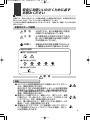
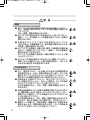







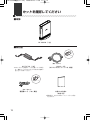



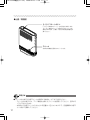
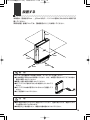
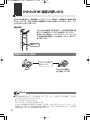


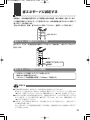

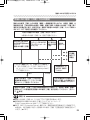
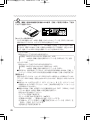
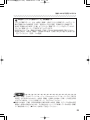

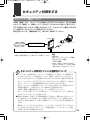

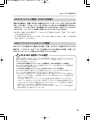

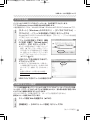
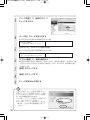


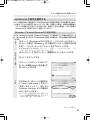

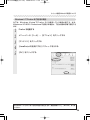

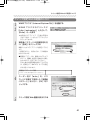

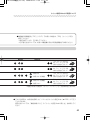
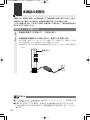


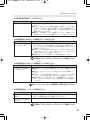
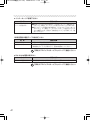

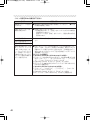
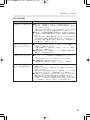
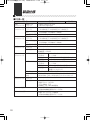
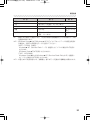
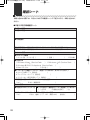
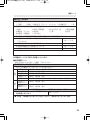

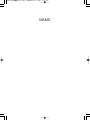

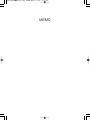
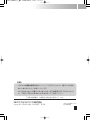




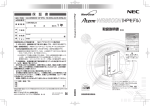
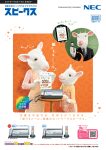
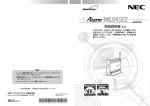
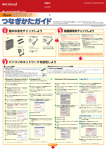
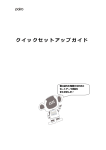

![取扱説明書[第1版] - 121ware.com](http://vs1.manualzilla.com/store/data/006560139_2-22f077bd4f71a937189defdc10072f10-150x150.png)